Devices Panel
Le Devices Panel est un panneau flottant et déplaçable qui offre un accès rapide à toutes les caméras et tous les appareils de votre projet. Il vous permet de rechercher, filtrer et sélectionner rapidement n’importe quelle caméra ou n’importe quel appareil depuis une vue liste pratique. Le panneau peut être minimisé, repositionné n’importe où à l’écran, et il se souvient de sa position et de son état entre les sessions. C’est particulièrement utile lorsque vous travaillez sur de grands projets et que vous devez naviguer rapidement entre différentes caméras et différents appareils.
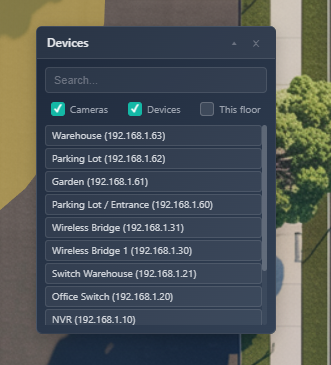
Quand l’utiliser
- Lorsque vous avez besoin d’un accès rapide à toutes les caméras et tous les appareils de votre projet
- Lorsque vous travaillez sur de grands projets et devez rapidement trouver et sélectionner des éléments spécifiques
- Lorsque vous souhaitez filtrer les appareils par type (caméras vs. appareils) ou par étage
- Lorsque vous avez besoin d’une liste persistante et toujours accessible des éléments du projet
- Lorsque vous voulez naviguer rapidement entre différentes caméras et différents appareils sans utiliser la zone de travail principale
Ouverture du Devices Panel
Le Devices Panel peut être ouvert depuis :
- Layers button – Cliquez sur le bouton Layers dans la barre d’outils et activez l’option Devices Panel
Une fois ouvert, le panneau apparaît comme une fenêtre flottante pouvant être déplacée n’importe où à l’écran.
Interface du panneau
En-tête
L’en-tête du panneau contient :
- Title – libellé "Devices"
- Minimize button (▴/▽) – Réduire ou développer le panneau
- Close button (×) – Fermer complètement le panneau
L’en-tête sert également de poignée de déplacement — cliquez et faites glisser pour repositionner le panneau n’importe où à l’écran.
Fonction de recherche
Le champ de recherche en haut vous permet de trouver rapidement des appareils et des caméras par :
- Display name – Le nom personnalisé attribué à l’appareil/caméra
- Model – Le nom du modèle de l’appareil
- Manufacturer – Le nom du fabricant
- IP address – L’adresse IP attribuée à l’appareil/caméra
La recherche ne tient pas compte de la casse et filtre les résultats en temps réel au fur et à mesure de la saisie.
Filtres
Trois cases à cocher de filtre vous permettent de contrôler ce qui apparaît dans la liste :
- Cameras – Afficher ou masquer les caméras dans la liste (coché par défaut)
- Devices – Afficher ou masquer les appareils non-caméras dans la liste (coché par défaut)
- This floor – N’afficher que les éléments de l’étage actuellement sélectionné
Vous pouvez combiner les filtres — par exemple, n’afficher que les caméras sur l’étage en cours, ou n’afficher que les appareils (en excluant les caméras).
Liste des appareils
La liste principale affiche tous les éléments qui correspondent à votre requête de recherche et à vos paramètres de filtre. Chaque élément affiche :
- Display name – L’identifiant principal (nom d’affichage, modèle ou ID)
- IP address – Entre parenthèses, si disponible
Les éléments sont cliquables — cliquer sur un élément le sélectionne sur la zone de travail principale et ouvre sa barre latérale correspondante (Camera Sidebar ou Device Sidebar).
Élément sélectionné
L’appareil ou la caméra actuellement sélectionné(e) est mis(e) en évidence avec un arrière-plan bleu, ce qui permet de voir facilement quel élément est actif.
Message d’absence de résultats
Si aucun élément ne correspond à vos critères de recherche et de filtre, le panneau affiche le message "No devices found".
Interaction avec le panneau
Déplacement et repositionnement
- Cliquez et maintenez l’en-tête du panneau (la barre de titre)
- Faites glisser le panneau à l’emplacement souhaité
- Relâchez pour déposer le panneau au nouvel endroit
La position du panneau est automatiquement enregistrée dans le stockage local de votre navigateur, de sorte qu’il se souviendra de l’endroit où vous l’avez placé la prochaine fois que vous l’ouvrirez.
Réduction et développement
- Cliquez sur le bouton de réduction (▴) pour réduire le panneau à son en-tête
- Cliquez à nouveau (▽) pour le développer à sa taille complète
L’état minimisé est également enregistré, de sorte que le panneau se souviendra s’il était réduit ou développé.
Fermeture du panneau
Cliquez sur le Close button (×) dans l’en-tête pour fermer complètement le panneau. Vous pouvez le rouvrir en utilisant la même méthode que celle utilisée initialement pour l’ouvrir.
Sélection des éléments
- Cliquez sur n’importe quel élément dans la liste
- L’élément est immédiatement sélectionné sur la zone de travail principale
- La barre latérale correspondante (Camera Sidebar ou Device Sidebar) s’ouvre automatiquement
- L’élément sélectionné est mis en évidence en bleu dans le panneau
Conseils de recherche
La fonction de recherche parcourt simultanément plusieurs champs :
- Saisissez une partie du nom d’un appareil pour le trouver rapidement
- Recherchez par adresse IP pour trouver des appareils avec des configurations réseau spécifiques
- Utilisez le fabricant ou le nom de modèle pour trouver tous les appareils d’un type spécifique
- La recherche se met à jour en temps réel au fur et à mesure de la saisie
Exemples de recherches :
192.168– Trouve tous les appareils dont l’adresse IP commence par 192.168hikvision– Trouve toutes les caméras et appareils Hikvisionentrance– Trouve les appareils dont le nom d’affichage contient "entrance"
Combinaisons de filtres
Vous pouvez utiliser les filtres en combinaison pour créer des vues spécifiques :
- Cameras only – Décochez "Devices", laissez "Cameras" coché
- Devices only – Décochez "Cameras", laissez "Devices" coché
- Current floor only – Cochez "This floor" pour ne voir que les éléments de l’étage actif
- Cameras on current floor – Cochez "This floor" et "Cameras", décochez "Devices"
Persistance du panneau
Le Devices Panel mémorise :
- Position – L’endroit où vous l’avez placé à l’écran
- Minimized state – S’il était réduit ou développé
- Filter states – Remarque : les états de filtre ne sont pas enregistrés entre les sessions
Cela signifie que vous pouvez positionner le panneau à un endroit pratique et qu’il y restera pour une utilisation future.
Conseils
- Placez le panneau dans un coin ou sur un côté de l’écran où il n’obstruera pas votre zone de travail principale
- Utilisez la fonction de recherche pour accéder rapidement à des appareils spécifiques dans de grands projets
- Combinez le filtre "This floor" avec la recherche pour trouver rapidement des éléments à des étages spécifiques
- Réduisez le panneau lorsque vous n’en avez pas besoin mais souhaitez le garder accessible
- Le panneau fonctionne bien en parallèle avec le panneau Layers pour une navigation complète dans le projet
- Utilisez des raccourcis clavier si disponibles pour basculer rapidement la visibilité du panneau
- Recherchez par plages d’adresses IP pour trouver des appareils dans des segments réseau spécifiques
- Le panneau se met à jour automatiquement lorsque vous ajoutez ou supprimez des appareils de votre projet
- Les éléments sélectionnés sont mis en évidence à la fois dans le panneau et sur la zone de travail principale pour une identification facile
- Gardez le panneau ouvert pendant que vous travaillez pour passer rapidement d’une caméra ou d’un appareil à l’autre
